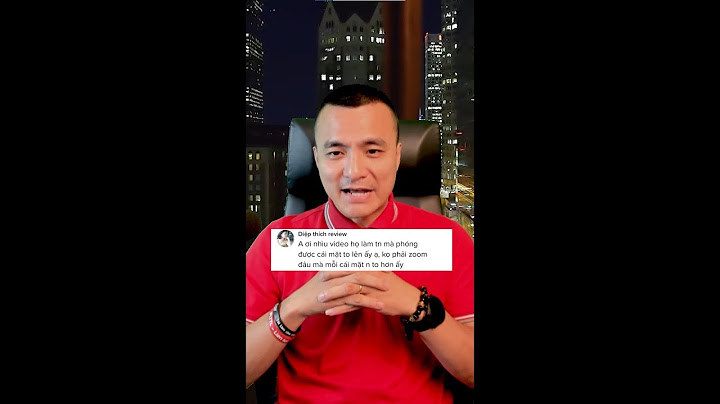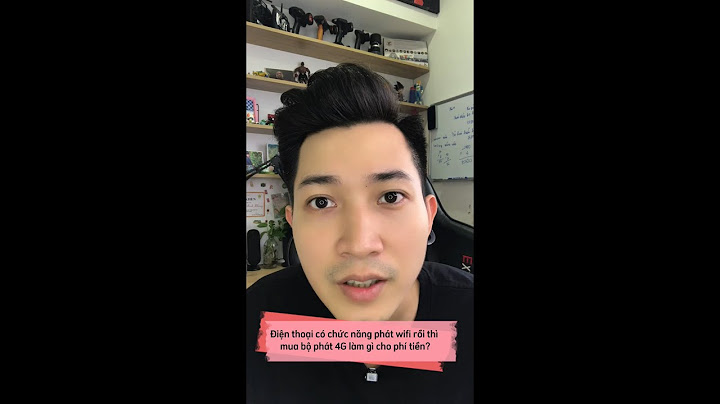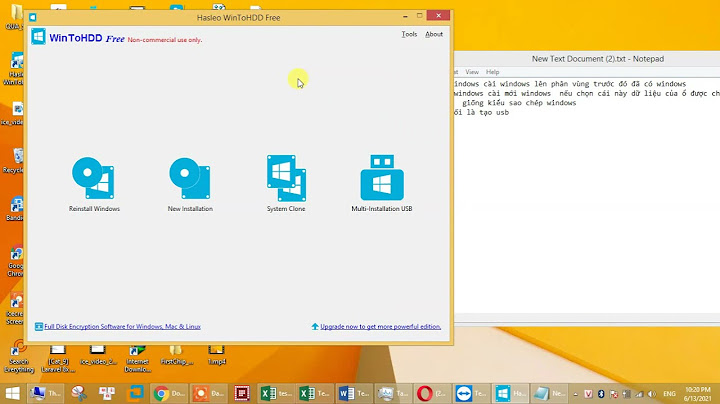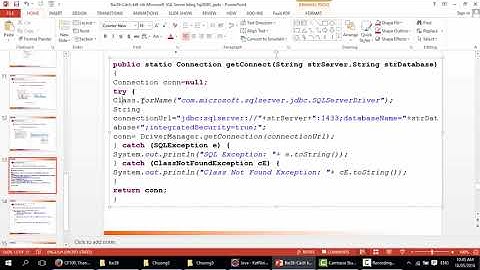Có thể bạn đã bắt gặp hoặc đã từng được xem những chương trình do những chiếc máy tính PC, laptop phát hình ảnh lên máy chiếu. Nhưng bạn đã từng thấy máy tính phát hình ảnh lên Tivi chưa? Công nghệ ngày càng phát triển nên những chiếc Tivi thế hệ mới đều được tích hợp những tính năng cực kì hiện đại để đáp ứng nhu cầu của khách hàng, và nổi bật là khả năng kết nối với máy tính PC, laptop để hiển thị những hình ảnh từ PC, laptop lên Tivi. Nhưng không phải ai cũng biết cách kết nối PC với Tivi. Sau đây, Mạnh Nguyễn sẽ hướng dẫn cho bạn cách kết nốiPC với Tivi qua HDMI vô cùng đơn giản và dễ dàng. Show Mục lục [-] Cổng HDMI là gì?HDMI (là từ viết tắt của High-Definition Multimedia Interface) là 1 cổng có tác dụng hiển thị và tăng cường các tiêu chuẩn hình ảnh, hoặc độ nét cao, cũng như truyền tải tín hiệu đa dạng một dây cáp duy nhất. HDMI truyền tải tín hiệu Tivi độ nét cao ATSC và hỗ trợ âm thanh KTS 8 kênh, với băng thông là 5 Gbps. HDMI cho phép hiển thị những video từ thiết bị này qua thiết bị khác chỉ bằng một sợi dây cáp. Đầu cáp HDMI được thiết kế có 19 chân, mỗi chân có một vai trò, tác dụng khác nhau và trong quá trình truyền dữ liệu thì sẽ phải tuân thủ theo nguyên tắc nhất định. Kết nối PC với Tivi qua HDMI mang lại những lợi ích gì?Bạn muốn xem những chương trình hay, hấp dẫn chỉ có riêng trên máy tính PC, laptop nhưng lại muốn tận hưởng cảm giác được xem trên màn hình lớn như Tivi. Vậy tại sao bạn không thử kết nối PC với Tivi qua cổng HDMI? Kết nối PC với máy tính bằng HDMI giúp bạn dễ dàng tận hưởng những nội dung, chương trình được truyền tải từ máy tính PC hay laptop của bạn trực tiếp lên màn hình Tivi.  Bạn có thể dễ dàng truy cập mạng internet để tiếp cận những tin tức, thời sự, xem những bộ phim, trận cầu kinh điển… trên màn hình Tivi cỡ lớn mà không phải là màn hình máy tính giúp mang đến cho bạn những trải nghiệm cực đã và thoải mái. Bạn có thể tham khảo một số dòng Tivi được trang bị tính năng kết nối với HDMI như: 55UM7600PTA, 86UT640S... Hướng dẫn các bước kết nối PC với Tivi qua cổng HDMI cực đơn giản và dễ dàngTrước hết, bạn phải đảm bảo là Tivi và PC của bạn có hỗ trợ cổng HDMI nhé! Bạn cần chuẩn bị cáp HDMI, loại cáp này rất thông dụng và được bán rộng rãi tại các siêu thị, cửa hàng điện tử. Hãy cùng theo dõi các bước kết nối PC với Tivi bằng cổng HDMI dưới đây nhé! Bước 1: Nối 1 đầu dây của cáp HDMI với cổng vào HDMI trên máy tính PC  Bước 2: Bạn nối đầu còn lại của dây cáp HDMI với rắc HDMI trên Tivi  Bước 3: Trên điều khiển của Tivi, bạn chọn nguồn vào của tivi là HDMI 2, nguồn này tương ứng với cổng HDMI mà bạn đã cắm trên tivi.  Bước 4: Bạn hãy nhấn tổ hợp phím Windows + P trên bàn phím máy tính.  Bước 5: Màn hình sẽ hiện lên mục Project, bạn chỉ cần chọn Duplicate là đã hoàn tất việc kết nối máy tính PC với Tivi qua cổng HDMI. Bây giờ, bạn có thể dễ dàng xem trên Tivi những chương trình được phát từ máy tính của bạn. Rất đơn giản phải không nào?  Những bước hướng dẫn trên rất dễ dàng và ai cũng có thể thực hiện được. Nếu bạn thắc bạn có nên kết nối máy tính của bạn với Tivi không thì Mạnh Nguyễn xin khẳng định là có, vì sự kết nối này sẽ mang đến cho bạn rất nhiều tiện ích và những giây phút giải trí cực thú vị sau những giờ làm việc, học tập căng thẳng, mệt mỏi. Chúng tôi hi vọng rằng với những bước hướng dẫn trên sẽ giúp bạn và gia đình kết nối được máy tính PC với Tivi qua HDMI một cách dễ dàng nhất. Bài viết này có đồng tác giả là đội ngũ biên tập viên và các nhà nghiên cứu đã qua đào tạo, những người xác nhận tính chính xác và toàn diện của bài viết. Nhóm Quản lý Nội dung của wikiHow luôn cẩn trọng giám sát công việc của các biên tập viên để đảm bảo rằng mọi bài viết đều đạt tiêu chuẩn chất lượng cao. Bài viết này đã được xem 19.313 lần. wikiHow hôm nay sẽ hướng dẫn bạn cách kết nối PC với TV bằng cáp HDMI. Khi kết nối PC với TV, bạn sẽ có thể chiếu màn hình máy tính lên TV và xem phim hoặc duyệt Internet trên màn hình lớn. Tất cả những gì bạn cần là kết nối hai thiết bị bằng cáp HDMI.
Tùy chọn này nằm cuối trình đơn Display Settings. Windows sẽ phát hiện tất cả màn hình đang được kết nối. Làm sao để kết nối HDMI laptop với tivi?Bước 1: Nối 1 đầu dây cáp "HDMI" với cổng "HDMI" trên laptop. Bước 2: Nối tiếp đầu "HDMI" còn lại vào tivi. Bước 3: Trên tivi bạn sử dụng remote chọn nguồn vào của tivi là "HDMI 2" (tương ứng với cổng HDMI mà bạn đã cắm trên tivi). Bước 4: Bạn bấm vào tổ hợp phím Windows + P trên laptop. cổng HDMI kết nối với gì?Cách Sử Dụng HDMI Kết Nối Laptop, Tivi, Điện Thoại. HDMI là cổng kết nối khá phổ biến hiện nay, có mặt trên hầu hết tivi cũng như máy tính xách tay. Việc kết nối laptop với tivi thông qua HDMI sẽ giúp bạn trải nghiệm hình ảnh và âm thanh của những bộ phim hiệu quả hơn. Kết nối máy tính với tivi như thế nào?Các bước cần làm để kết nối PC với Tivi như sau:. Bước 1: Cắm một đầu cáp vào PC. Tìm cổng HDMI trên thùng CPU của PC. ... . Bước 2: Cắm đầu cáp còn lại vào tivi. Tìm cổng HDMI trên Tivi của bạn. ... . Bước 3: Chuyển nguồn video trên Tivi. ... . Bước 4: Chọn nguồn vào của tivi. ... . Bước 5: Tìm Tùy chọn hiển thị và hoàn tất kết nối.. Làm sao để phát video từ laptop lên tivi?Trên máy tính, mở Windows Media Player chọn Turn on media streaming để bật tính năng chia sẻ. Tiếp tục chọn mục Pictures, nhấp chuột phải vào hình muốn chuyển, chọn Cast to Device, chọn đúng tên tivi của bạn. Màn hình tivi hiển thị một thông báo, bạn chọn Đồng ý để chiếu màn hình máy tính lên tivi. |